Dans cet article nous allons voir comment simplement retourner plusieurs lignes à partir d’une valeur à l’aide de la fonction FILTRE dans Excel.
Retourner plusieurs lignes à partir d’une valeur Excel
Dans Excel, vous pouvez utiliser la fonction FILTRE pour retourner plusieurs lignes à partir d’une valeur donnée.
- Choisissez la cellule dans laquelle vous souhaitez afficher la sortie de la fonction Filtre.
Saisissez la phrase suivante :
=FILTRE(plage de cellules à filtrer; colonne de filtrage; valeur de filtrage; [inclure les colonnes])
Par exemple, la formule pourrait être la suivante si vous vouliez filtrer une plage de cellules A1 à D5 sur la base de la valeur “Pull” dans la colonne B :
=FILTRE(A1:D5; B1:B5; “Pull”)
Elle renverra toutes les lignes de la plage A1 à D5 où la valeur de la colonne B est “Pull”.
Vous pouvez également utiliser la formule suivante pour limiter les colonnes qui apparaissent dans les résultats de la fonction filtre :
=FILTRE(A1:D10, B1:B10, “Pull”, A1:C1)
Elle renverra uniquement les colonnes A, B et C de toutes les lignes de la plage A1:D10 où la valeur de la colonne B est “Pull”.
Notez qu’à partir d’Excel 2016, la fonction FILTRE est disponible. Si vous utilisez une version antérieure, vous pouvez utiliser les fonctions SI et ET ensemble pour obtenir le même résultat.
Exemple concret dans Excel d’utilisation de la fonction FILTRE
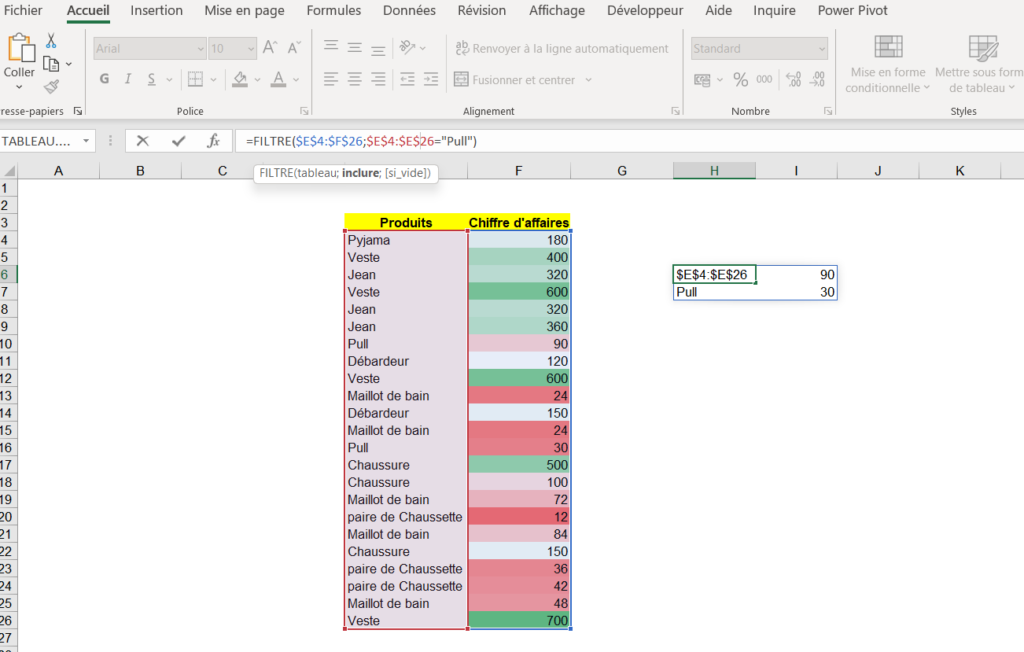
- =FILTRE($E$4:$F$26;$E$4:$E$26=”Pull”)
- $E$4:$F$26 correspond ici au jeu de données en question
- $E$4:$E$26=”Pull” correspond ici à la colonne qui contient la valeur Pull
- Excel va nous retourner toutes les lignes du jeu de données ci-dessous avec la valeur “Pull”
L’utilisation de la fonction FILTRE est donc idéal afin de faire ressortir toutes les lignes selon une valeur précise !
Merci d’avoir lu notre article, nous espérons que nous avons pu répondre à vos questions. Vous pouvez laisser un commentaire tout en bas de la page si vous avez une ou plusieurs questions. Nous avons aussi un blog qui regroupe nos articles sur l’outil (n’hésitez pas à vous inscrire à notre newsletter, en bas de page afin de recevoir nos derniers articles !).
De plus, si vous souhaitez apprendre à maitriser l’outil Excel de manière complète, vous pouvez vous perfectionner sur Microsoft Excel à l’aide de notre formation complète.









